Heeft u ooit wel eens geprobeerd om iemand te helpen doormiddel van hulp op afstand? Quick Assist in Windows 10 is een applicatie om zonder externe software zoals Teamviewer of LogMeIn hulp te bieden via Windows.
Quick Assist is Microsoft’s oplossing om hulp op afstand te bieden of te krijgen. Als u ooit wel eens iemand heeft geprobeerd te helpen via de telefoon met een computer probleem weet u hoe ingewikkeld het kan zijn. Quick Assist biedt uitkomst.
Quick Assist
Quick Assist openen
Om Quick Assist te starten in Windows, typt u in de Windows zoekbalk: Quick Assist. Open de Quick Assist applicatie om te beginnen.
Meld u dan aan voor onze nieuwsbrief.
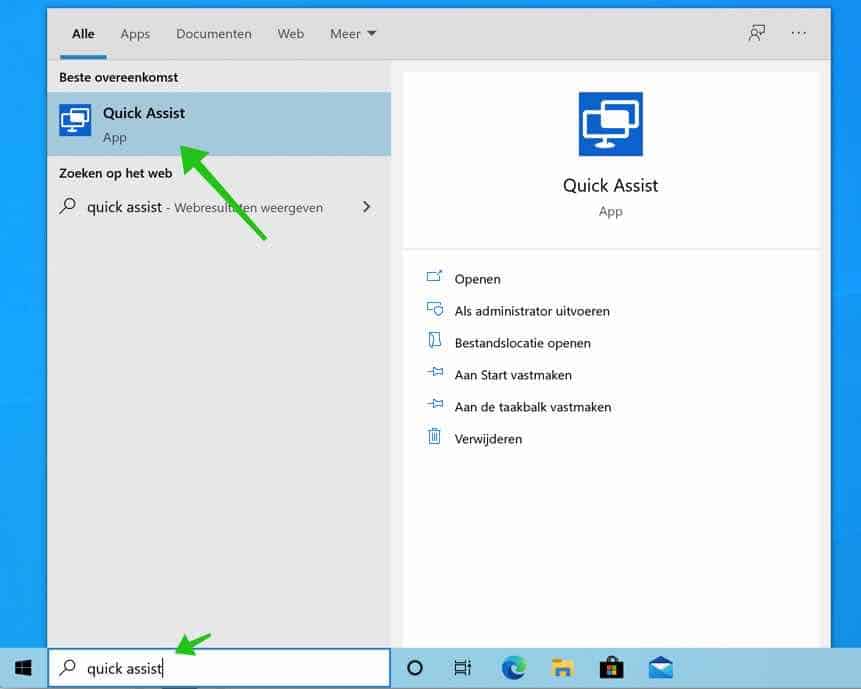
Quick Assist gebruiken
U kunt nu externe ondersteuning krijgen, iemand anders helpt u. Of, u kunt hulp op afstand bieden.
Ondersteuning krijgen
Als u ondersteuning nodig hebt dan dient de ondersteuner u een 6 cijferige code te verstrekken die u invult in het tekstvak: code van assistent, klik daarna op Scherm delen.
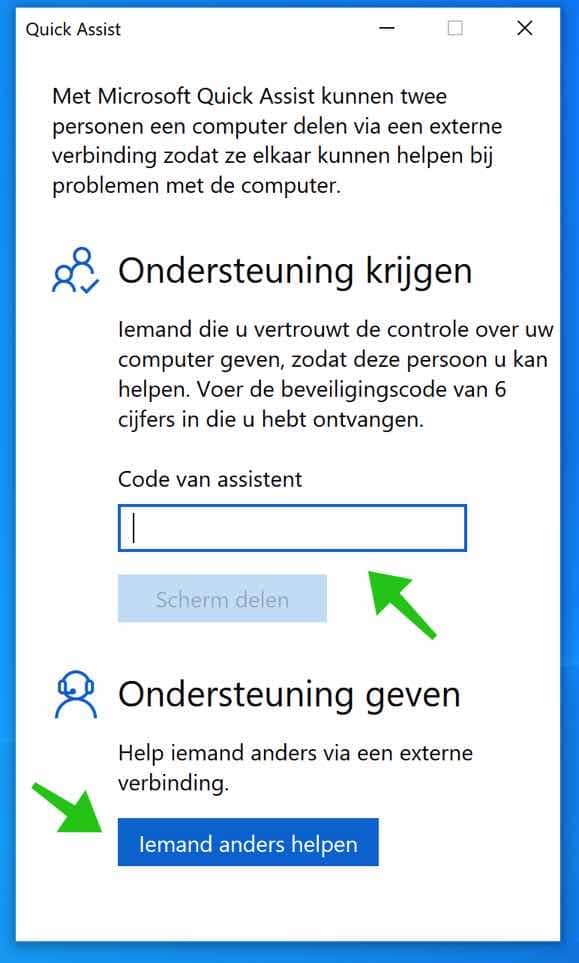
Ondersteuning geven
Als u iemand anders externe hulp wilt bieden via Quick Assist dan klikt u op de knop: Iemand anders helpen.
Daarna opent zich een venster waarin u zich dient aan te melden met een Microsoft account. Als u bent aangelogd wordt er een 6 cijferige hulp op afstand code zichtbaar die u dient te delen met de gebruiker waaraan u hulp wilt bieden.
U kunt deze code kopieren of per e-mail aan de gebruiker toe sturen per e-mail.
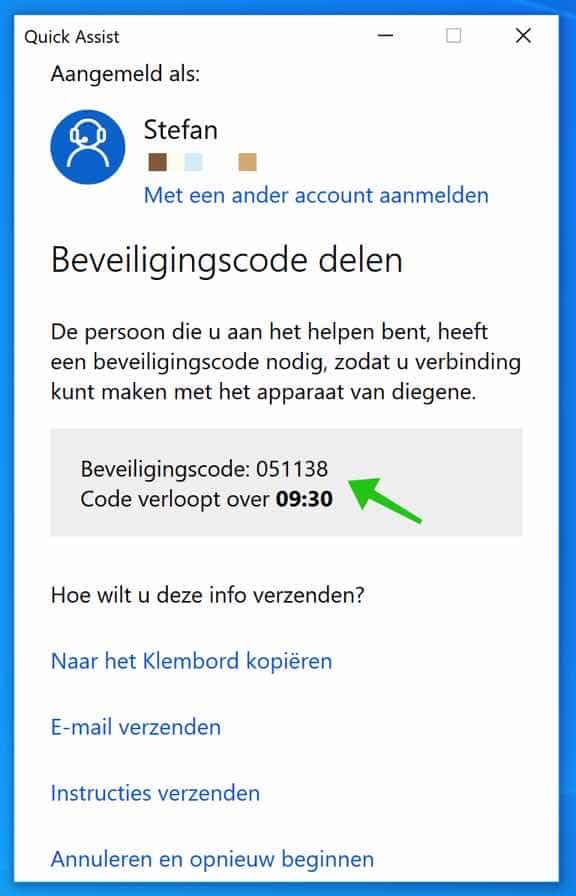
Als de hulp is geaccepteerd dan kunt u ervoor kiezen om op twee manieren het scherm te delen, via volledige schermdeling of scherm bekijken.
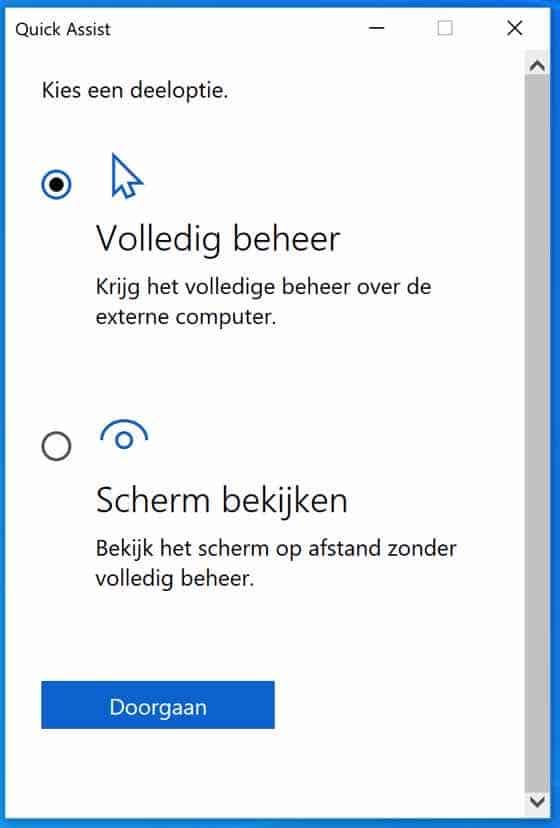
Het volledige schermdelen is handig als u de controle nodig heeft over de externe computer en scherm bekijken alleen als u wilt zien wat de andere partij uitvoert. Klik op Doorgaan.
Uw Scherm delen opties
Degene die het scherm deelt met degene die de hulp biedt krijgt nu een meldingen over het toestaan van het delen van het scherm.
Er is een optie om mogelijke oplichting te rapporteren en tips over hoe u de computer tegen oplichting kunt beschermen.
Als u het scherm wilt delen zorg ervoor dat alle onnodige informatie en applicaties gesloten zijn, klik op Toestaan om door te gaan.
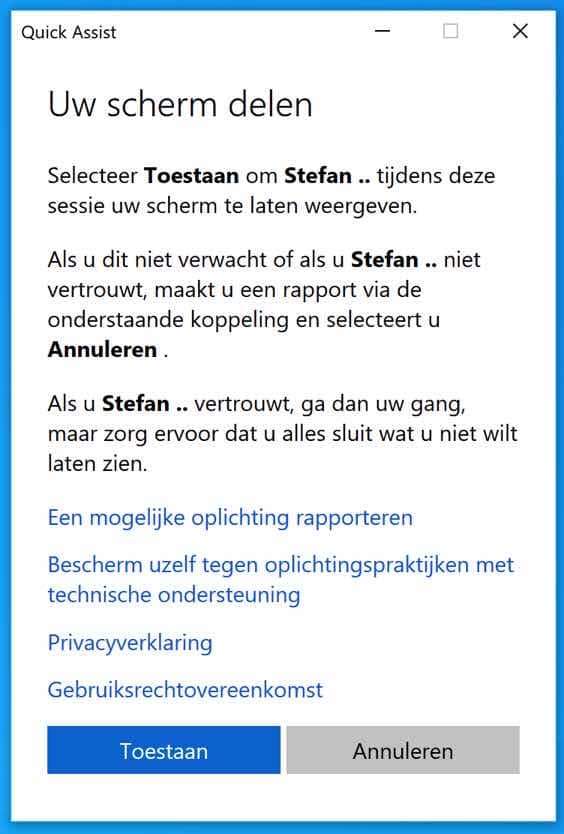
U heeft nu met succes uw scherm gedeeld met de persoon die u hulp op afstand gaat bieden.
Ik hoop u hiermee geholpen te hebben. Bedankt voor het lezen!

ik krijg de foutmelding
quick assist
probeer het later opnieuw
Er is iets fout gegaan, maar er wordt gewerkt aan een oplossin
Hallo, u kunt proberen Quick Assist te herstellen:
https://answers.microsoft.com/en-us/windows/forum/all/reset-quick-assist-settings/0906bd4a-3075-4b7f-a1e4-e02674625fa7
Groet, Stefan
Goedemiddag,
Ik heb een vraag over QuickAssist.
Ik gebruik dit appje al anderhalf jaar, maar sinds een paar maanden moet ik tweemaal contact zoeken met degene, die ik wil helpen. De eerste keer krijg ik het scherm van degene die ik wil ondersteunen in miniatuur-formaat, binnen het schermpje van het QuickAssist appje, dus onleesbaar. Na de tweede maal contact maken is het andere scherm wel beeldvullend.
Enig idee, hoe ik dat kan oplossen?
Bedankt alvast.
Boris Timmers
Hallo, u kunt zoeken naar een oplossing of de app opnieuw installeren. Het is vaak zoeken naar een speld in een hooiberg.
Om QuickAssist opnieuw te installeren voert u het volgende uit.
Druk op Windows Logo toets + I, om Instellingen te openen.
Klik op Apps, en klik op Apps en onderdelen. Klik op Optionele onderdelen.
Scroll naar beneden, zoek Microsoft Quick Assist, klik erop en klik op Verwijderen.
Zodra de installatie ongedaan is gemaakt, klikt u op Een onderdeel toevoegen.
Scroll naar beneden, zoek Microsoft Quick Assist, klik erop en klik op Installeren.
Ik hoor graag of het hiermee is opgelost.
Groet, Stefan